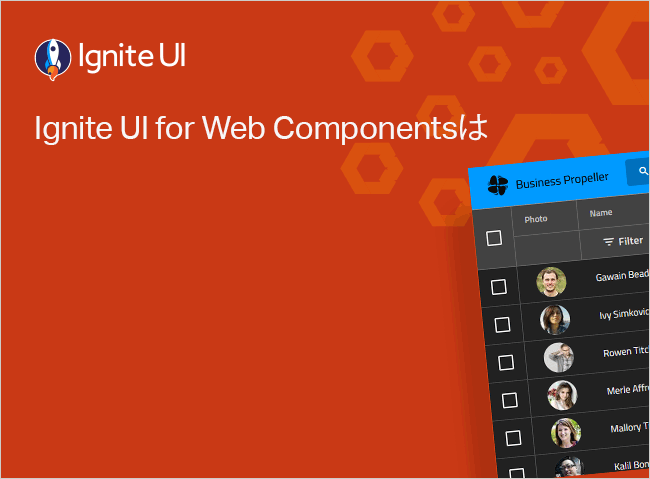Web Components Hierarchical Grid の Excel スタイル フィルタリング
Web Components Hierarchical Grid は、Excel のようなフィルタリング UI を提供する Excel スタイルのフィルタリング機能を公開します。これにより、大規模なデータセットを操作するプロセスが簡素化されます。主なアイデアは、無関係なエントリを排除しながら、最も関連性の高いデータをフィルタリングできるようにすることです。
Web Components Hierarchical Grid Excel スタイル フィルタリングの例
import 'igniteui-webcomponents-grids/grids/combined';
import { IgcHierarchicalGridComponent } from 'igniteui-webcomponents-grids/grids';
import SingersData from './SingersData.json';
import "igniteui-webcomponents-grids/grids/themes/light/bootstrap.css";
import "./index.css";
export class Sample {
private hierarchicalGrid1: IgcHierarchicalGridComponent
private _bind: () => void;
constructor() {
var hierarchicalGrid1 = this.hierarchicalGrid1 = document.getElementById('hierarchicalGrid1') as IgcHierarchicalGridComponent;
this._bind = () => {
hierarchicalGrid1.data = this.singersData;
}
this._bind();
}
private _singersData: any[] = SingersData;
public get singersData(): any[] {
return this._singersData;
}
}
new Sample();
ts<!DOCTYPE html>
<html>
<head>
<title>Sample | Ignite UI | Web Components | infragistics</title>
<meta charset="UTF-8" />
<link rel="shortcut icon" href="https://static.infragistics.com/xplatform/images/browsers/wc.png" >
<link rel="stylesheet" href="https://fonts.googleapis.com/icon?family=Material+Icons" />
<link rel="stylesheet" href="https://fonts.googleapis.com/css?family=Kanit&display=swap" />
<link rel="stylesheet" href="https://fonts.googleapis.com/css?family=Titillium Web" />
<link rel="stylesheet" href="https://static.infragistics.com/xplatform/css/samples/shared.v8.css" />
<link rel="stylesheet" href="/src/index.css" type="text/css" />
</head>
<body>
<div id="root">
<div class="container sample ig-typography">
<div class="container fill">
<igc-hierarchical-grid
auto-generate="false"
primary-key="ID"
allow-filtering="true"
filter-mode="excelStyleFilter"
name="hierarchicalGrid1"
id="hierarchicalGrid1">
<igc-grid-toolbar
>
<igc-grid-toolbar-actions
>
<igc-grid-toolbar-hiding
>
</igc-grid-toolbar-hiding>
<igc-grid-toolbar-pinning
>
</igc-grid-toolbar-pinning>
</igc-grid-toolbar-actions>
</igc-grid-toolbar>
<igc-column
field="Artist"
header="Artist"
data-type="string"
resizable="true">
</igc-column>
<igc-column
field="Photo"
header="Photo"
data-type="image"
min-width="115px"
resizable="true">
</igc-column>
<igc-column
field="Debut"
header="Debut"
data-type="number"
min-width="88px"
max-width="230px"
resizable="true"
filterable="false">
</igc-column>
<igc-column
field="GrammyNominations"
header="Grammy Nominations"
data-type="string"
resizable="true">
</igc-column>
<igc-column
field="GrammyAwards"
header="Grammy Awards"
data-type="string"
resizable="true">
</igc-column>
<igc-row-island
child-data-key="Albums"
auto-generate="false"
allow-filtering="true"
filter-mode="excelStyleFilter">
<igc-column
field="Album"
header="Album"
data-type="string"
resizable="true">
</igc-column>
<igc-column
field="LaunchDate"
header="Launch Date"
data-type="date"
resizable="true">
</igc-column>
<igc-column
field="BillboardReview"
header="Billboard Review"
data-type="string"
resizable="true">
</igc-column>
<igc-column
field="USBillboard200"
header="US Billboard 200"
data-type="string"
resizable="true">
</igc-column>
<igc-row-island
child-data-key="Songs"
auto-generate="false"
allow-filtering="true"
filter-mode="excelStyleFilter">
<igc-column
field="Number"
header="No."
data-type="string"
resizable="true">
</igc-column>
<igc-column
field="Title"
header="Title"
data-type="string"
resizable="true">
</igc-column>
<igc-column
field="Released"
header="Released"
data-type="string"
resizable="true">
</igc-column>
<igc-column
field="Genre"
header="Genre"
data-type="string"
resizable="true">
</igc-column>
</igc-row-island>
</igc-row-island>
<igc-row-island
child-data-key="Tours"
auto-generate="false"
allow-filtering="true"
filter-mode="excelStyleFilter">
<igc-column
field="Tour"
header="Tour"
data-type="string"
resizable="true">
</igc-column>
<igc-column
field="StartedOn"
header="Started on"
data-type="string"
resizable="true">
</igc-column>
<igc-column
field="Location"
header="Location"
data-type="string"
resizable="true">
</igc-column>
<igc-column
field="Headliner"
header="Headliner"
data-type="string"
resizable="true">
</igc-column>
</igc-row-island>
</igc-hierarchical-grid>
</div>
</div>
</div>
<!-- This script is needed only for parcel and it will be excluded for webpack -->
<% if (false) { %><script src="src/index.ts"></script><% } %>
</body>
</html>html/* shared styles are loaded from: */
/* https://static.infragistics.com/xplatform/css/samples */
css
このサンプルが気に入りましたか? 完全な Ignite UI for Web Componentsツールキットにアクセスして、すばやく独自のアプリの作成を開始します。無料でダウンロードできます。
使用方法
IgcHierarchicalGridComponent コンポーネントの Excel スタイル フィルタリングをオンにするには、2 つの入力を設定します。allowFiltering を true に設定し、filterMode を ExcelStyleFilter に設定してください。
<igc-hierarchical-grid auto-generate="true" allow-filtering="true" filter-mode="excelStyleFilter" >
</igc-hierarchical-grid>
htmlインタラクション
特定の列のフィルター メニューを開くには、ヘッダーの Web Components フィルター アイコンをクリックします。さらに、選択したヘッダーで Ctrl + Shift + L の組み合わせを使用できます。列でフィルタリング機能とソート、ピン固定、移動、選択、非表示が設定された場合、オンになっている機能のボタンが表示されます。
フィルターが適用されていない場合、リストのすべての項目が選択されます¥。リストの上の入力からフィルターされます。データのフィルターは、リストで項目を選択/非選択して [適用] ボタンをクリックするか、あるいは Enter. を押します。リスト項目に適用したフィルタリングは、equals オペレーターでフィルター式を作成します。各式間のロジック オペレーターは OR です。
検索ボックスに入力してフィルターを適用すると、検索条件に一致する項目のみが選択されます。ただし、現在フィルターされている項目に項目を追加したい場合は、[現在の選択をフィルターに追加] オプションを選択する必要があります。
フィルターをクリアしたい場合、[すべて選択] オプションをチェックして [適用] ボタンを押します。
異なる式でフィルターを適用する場合、テキスト フィルターをクリックし、特定の列で使用できるフィルター演算子のサブメニューを開きます。いずれかを選択してカスタム フィルター ダイアログを開き、フィルターとロジック演算子を使用して式を追加できます。[クリア] ボタンでフィルターをクリアできます。
メニュー機能の構成
ソート、ピン固定、および非表示機能は、対応する入力を使用してフィルター メニューから削除できます: sortable、selected、disablePinning、disableHiding。
<igc-hierarchical-grid auto-gGenerate="false" moving="true" allow-filtering='true' filter-mode="ExcelStyleFilter"
height="650px" width="100%" id="hierarchicalGrid">
<igc-column field="Artist" filterable='true' sortable="true"></igc-column>
<igc-column field="Photo" filterable='false'></igc-column>
<igc-column field="Debut" filterable='true' disable-pinning="true" disable-hiding="true"></igc-column>
<igc-column field="GrammyNominations" header="Grammy Nominations" filterable='true' date-type="Number" sortable="false"></igc-column>
<igc-column field="GrammyAwards" header="Grammy Awards" filterable='true' date-type="Number"></igc-column>
<!-- ... -->
</igc-hierarchical-grid>
html下のサンプルでは、「Artist」 列では 3 つの機能がすべて有効化され、「Debut」 では 3 つすべてが無効化され、「Grammy Nominations」 ではピン固定と非表示のみが設定されています。
import 'igniteui-webcomponents-grids/grids/combined';
import { IgcHierarchicalGridComponent } from 'igniteui-webcomponents-grids/grids';
import SingersData from './SingersData.json';
import "igniteui-webcomponents-grids/grids/themes/light/bootstrap.css";
import "./index.css";
export class Sample {
private hierarchicalGrid1: IgcHierarchicalGridComponent
private _bind: () => void;
constructor() {
var hierarchicalGrid1 = this.hierarchicalGrid1 = document.getElementById('hierarchicalGrid1') as IgcHierarchicalGridComponent;
this._bind = () => {
hierarchicalGrid1.data = this.singersData;
}
this._bind();
}
private _singersData: any[] = SingersData;
public get singersData(): any[] {
return this._singersData;
}
}
new Sample();
ts<!DOCTYPE html>
<html>
<head>
<title>Sample | Ignite UI | Web Components | infragistics</title>
<meta charset="UTF-8" />
<link rel="shortcut icon" href="https://static.infragistics.com/xplatform/images/browsers/wc.png" >
<link rel="stylesheet" href="https://fonts.googleapis.com/icon?family=Material+Icons" />
<link rel="stylesheet" href="https://fonts.googleapis.com/css?family=Kanit&display=swap" />
<link rel="stylesheet" href="https://fonts.googleapis.com/css?family=Titillium Web" />
<link rel="stylesheet" href="https://static.infragistics.com/xplatform/css/samples/shared.v8.css" />
<link rel="stylesheet" href="/src/index.css" type="text/css" />
</head>
<body>
<div id="root">
<div class="container sample ig-typography">
<div class="container fill">
<igc-hierarchical-grid
auto-generate="false"
primary-key="ID"
allow-filtering="true"
filter-mode="excelStyleFilter"
name="hierarchicalGrid1"
id="hierarchicalGrid1">
<igc-grid-toolbar
>
<igc-grid-toolbar-actions
>
<igc-grid-toolbar-hiding
>
</igc-grid-toolbar-hiding>
<igc-grid-toolbar-pinning
>
</igc-grid-toolbar-pinning>
</igc-grid-toolbar-actions>
</igc-grid-toolbar>
<igc-column
field="Artist"
header="Artist"
data-type="string"
resizable="true"
sortable="true">
</igc-column>
<igc-column
field="Photo"
header="Photo"
data-type="image"
min-width="115px"
resizable="true"
disable-pinning="true"
disable-hiding="true">
</igc-column>
<igc-column
field="Debut"
header="Debut"
data-type="number"
min-width="88px"
max-width="230px"
resizable="true"
filterable="false">
</igc-column>
<igc-column
field="GrammyNominations"
header="Grammy Nominations"
data-type="string"
resizable="true">
</igc-column>
<igc-column
field="GrammyAwards"
header="Grammy Awards"
data-type="string"
resizable="true">
</igc-column>
<igc-row-island
child-data-key="Albums"
auto-generate="false"
allow-filtering="true"
filter-mode="excelStyleFilter">
<igc-column
field="Album"
header="Album"
data-type="string"
resizable="true"
sortable="true">
</igc-column>
<igc-column
field="LaunchDate"
header="Launch Date"
data-type="date"
resizable="true"
disable-pinning="true"
disable-hiding="true">
</igc-column>
<igc-column
field="BillboardReview"
header="Billboard Review"
data-type="string"
resizable="true">
</igc-column>
<igc-column
field="USBillboard200"
header="US Billboard 200"
data-type="string"
resizable="true">
</igc-column>
<igc-row-island
child-data-key="Songs"
auto-generate="false"
allow-filtering="true"
filter-mode="excelStyleFilter">
<igc-column
field="Number"
header="No."
data-type="string"
resizable="true">
</igc-column>
<igc-column
field="Title"
header="Title"
data-type="string"
resizable="true">
</igc-column>
<igc-column
field="Released"
header="Released"
data-type="string"
resizable="true">
</igc-column>
<igc-column
field="Genre"
header="Genre"
data-type="string"
resizable="true">
</igc-column>
</igc-row-island>
</igc-row-island>
<igc-row-island
child-data-key="Tours"
auto-generate="false"
allow-filtering="true"
filter-mode="excelStyleFilter">
<igc-column
field="Tour"
header="Tour"
data-type="string"
resizable="true">
</igc-column>
<igc-column
field="StartedOn"
header="Started on"
data-type="string"
resizable="true">
</igc-column>
<igc-column
field="Location"
header="Location"
data-type="string"
resizable="true">
</igc-column>
<igc-column
field="Headliner"
header="Headliner"
data-type="string"
resizable="true">
</igc-column>
</igc-row-island>
</igc-hierarchical-grid>
</div>
</div>
</div>
<!-- This script is needed only for parcel and it will be excluded for webpack -->
<% if (false) { %><script src="src/index.ts"></script><% } %>
</body>
</html>html/* shared styles are loaded from: */
/* https://static.infragistics.com/xplatform/css/samples */
css
テンプレート
Excel スタイル フィルター メニューをさらにカスタマイズする場合は、excelStyleHeaderIconTemplate プロパティを使用して、メニューのヘッダー アイコンのカスタム テンプレートを定義できます。
次のコードは、excelStyleHeaderIconTemplate を使用して Excel スタイル フィルター メニューをカスタマイズする方法を示しています。
constructor() {
var grid = this.grid = document.getElementById('grid') as IgcHierarchicalGridComponent;
grid.excelStyleHeaderIconTemplate = this.webGridFilterAltIconTemplate;
}
public webGridFilterAltIconTemplate = (ctx: IgcCellTemplateContext) => {
return html`<img height="15px" width="15px" src="http://static.infragistics.com/xplatform/images/grid/propeller-logo.svg" title="Continued" alt="Continued" />`
}
tsimport 'igniteui-webcomponents-grids/grids/combined';
import { IgcHierarchicalGridComponent } from 'igniteui-webcomponents-grids/grids';
import SingersData from './SingersData.json';
import { IgcCellTemplateContext } from 'igniteui-webcomponents-grids/grids';
import { html, nothing } from 'lit-html';
import "igniteui-webcomponents-grids/grids/themes/light/bootstrap.css";
import "./index.css";
export class Sample {
private hierarchicalGrid1: IgcHierarchicalGridComponent
private _bind: () => void;
constructor() {
var hierarchicalGrid1 = this.hierarchicalGrid1 = document.getElementById('hierarchicalGrid1') as IgcHierarchicalGridComponent;
this._bind = () => {
hierarchicalGrid1.data = this.singersData;
hierarchicalGrid1.excelStyleHeaderIconTemplate = this.webGridFilterAltIconTemplate;
}
this._bind();
}
private _singersData: any[] = SingersData;
public get singersData(): any[] {
return this._singersData;
}
public webGridFilterAltIconTemplate = (ctx: IgcCellTemplateContext) => {
return html`<img height="15px" width="15px" src="http://static.infragistics.com/xplatform/images/grid/propeller-logo.svg" title="Continued" alt="Continued" />`
}
}
new Sample();
ts<!DOCTYPE html>
<html>
<head>
<title>Sample | Ignite UI | Web Components | infragistics</title>
<meta charset="UTF-8" />
<link rel="shortcut icon" href="https://static.infragistics.com/xplatform/images/browsers/wc.png" >
<link rel="stylesheet" href="https://fonts.googleapis.com/icon?family=Material+Icons" />
<link rel="stylesheet" href="https://fonts.googleapis.com/css?family=Kanit&display=swap" />
<link rel="stylesheet" href="https://fonts.googleapis.com/css?family=Titillium Web" />
<link rel="stylesheet" href="https://static.infragistics.com/xplatform/css/samples/shared.v8.css" />
<link rel="stylesheet" href="/src/index.css" type="text/css" />
</head>
<body>
<div id="root">
<div class="container sample ig-typography">
<div class="container fill">
<igc-hierarchical-grid
auto-generate="false"
primary-key="ID"
allow-filtering="true"
filter-mode="excelStyleFilter"
name="hierarchicalGrid1"
id="hierarchicalGrid1">
<igc-grid-toolbar
>
<igc-grid-toolbar-actions
>
<igc-grid-toolbar-hiding
>
</igc-grid-toolbar-hiding>
<igc-grid-toolbar-pinning
>
</igc-grid-toolbar-pinning>
</igc-grid-toolbar-actions>
</igc-grid-toolbar>
<igc-column
field="Artist"
header="Artist"
data-type="string"
resizable="true">
</igc-column>
<igc-column
field="Photo"
header="Photo"
data-type="image"
min-width="115px"
resizable="true">
</igc-column>
<igc-column
field="Debut"
header="Debut"
data-type="number"
min-width="88px"
max-width="230px"
resizable="true"
filterable="false">
</igc-column>
<igc-column
field="GrammyNominations"
header="Grammy Nominations"
data-type="string"
resizable="true">
</igc-column>
<igc-column
field="GrammyAwards"
header="Grammy Awards"
data-type="string"
resizable="true">
</igc-column>
<igc-row-island
child-data-key="Albums"
auto-generate="false"
allow-filtering="true"
filter-mode="excelStyleFilter">
<igc-column
field="Album"
header="Album"
data-type="string"
resizable="true">
</igc-column>
<igc-column
field="LaunchDate"
header="Launch Date"
data-type="date"
resizable="true">
</igc-column>
<igc-column
field="BillboardReview"
header="Billboard Review"
data-type="string"
resizable="true">
</igc-column>
<igc-column
field="USBillboard200"
header="US Billboard 200"
data-type="string"
resizable="true">
</igc-column>
<igc-row-island
child-data-key="Songs"
auto-generate="false"
allow-filtering="true"
filter-mode="excelStyleFilter">
<igc-column
field="Number"
header="No."
data-type="string"
resizable="true">
</igc-column>
<igc-column
field="Title"
header="Title"
data-type="string"
resizable="true">
</igc-column>
<igc-column
field="Released"
header="Released"
data-type="string"
resizable="true">
</igc-column>
<igc-column
field="Genre"
header="Genre"
data-type="string"
resizable="true">
</igc-column>
</igc-row-island>
</igc-row-island>
<igc-row-island
child-data-key="Tours"
auto-generate="false"
allow-filtering="true"
filter-mode="excelStyleFilter">
<igc-column
field="Tour"
header="Tour"
data-type="string"
resizable="true">
</igc-column>
<igc-column
field="StartedOn"
header="Started on"
data-type="string"
resizable="true">
</igc-column>
<igc-column
field="Location"
header="Location"
data-type="string"
resizable="true">
</igc-column>
<igc-column
field="Headliner"
header="Headliner"
data-type="string"
resizable="true">
</igc-column>
</igc-row-island>
</igc-hierarchical-grid>
</div>
</div>
</div>
<!-- This script is needed only for parcel and it will be excluded for webpack -->
<% if (false) { %><script src="src/index.ts"></script><% } %>
</body>
</html>html/* shared styles are loaded from: */
/* https://static.infragistics.com/xplatform/css/samples */
css
スタイル設定
定義済みのテーマに加えて、利用可能な CSS プロパティのいくつかを設定することで、グリッドをさらにカスタマイズできます。 一部の色を変更したい場合は、最初にグリッドのクラスを設定する必要があります。
<igc-hierarchical-grid class="grid"></igc-hierarchical-grid>
html次に、そのクラスに関連する CSS プロパティを設定します。
.grid {
--ig-grid-filtering-row-background: #ffcd0f;
--ig-list-item-background: #ffcd0f;
}
cssデモ
import 'igniteui-webcomponents-grids/grids/combined';
import { IgcHierarchicalGridComponent } from 'igniteui-webcomponents-grids/grids';
import SingersData from './SingersData.json';
import "igniteui-webcomponents-grids/grids/themes/light/bootstrap.css";
import "./index.css";
export class Sample {
private grid: IgcHierarchicalGridComponent
private _bind: () => void;
constructor() {
var grid = this.grid = document.getElementById('grid') as IgcHierarchicalGridComponent;
this._bind = () => {
grid.data = this.singersData;
}
this._bind();
}
private _singersData: any[] = SingersData;
public get singersData(): any[] {
return this._singersData;
}
}
new Sample();
ts<!DOCTYPE html>
<html>
<head>
<title>Sample | Ignite UI | Web Components | infragistics</title>
<meta charset="UTF-8" />
<link rel="shortcut icon" href="https://static.infragistics.com/xplatform/images/browsers/wc.png" >
<link rel="stylesheet" href="https://fonts.googleapis.com/icon?family=Material+Icons" />
<link rel="stylesheet" href="https://fonts.googleapis.com/css?family=Kanit&display=swap" />
<link rel="stylesheet" href="https://fonts.googleapis.com/css?family=Titillium Web" />
<link rel="stylesheet" href="https://static.infragistics.com/xplatform/css/samples/shared.v8.css" />
<link rel="stylesheet" href="/src/index.css" type="text/css" />
</head>
<body>
<div id="root">
<div class="container sample ig-typography">
<div class="container fill">
<igc-hierarchical-grid
auto-generate="false"
id="grid"
name="grid"
id="grid"
primary-key="ID"
allow-filtering="true"
filter-mode="excelStyleFilter">
<igc-grid-toolbar
>
<igc-grid-toolbar-actions
>
<igc-grid-toolbar-hiding
>
</igc-grid-toolbar-hiding>
<igc-grid-toolbar-pinning
>
</igc-grid-toolbar-pinning>
</igc-grid-toolbar-actions>
</igc-grid-toolbar>
<igc-column
field="Artist"
header="Artist"
data-type="string"
resizable="true">
</igc-column>
<igc-column
field="Photo"
header="Photo"
data-type="image"
min-width="115px"
resizable="true">
</igc-column>
<igc-column
field="Debut"
header="Debut"
data-type="number"
min-width="88px"
max-width="230px"
resizable="true"
filterable="false">
</igc-column>
<igc-column
field="GrammyNominations"
header="Grammy Nominations"
data-type="string"
resizable="true">
</igc-column>
<igc-column
field="GrammyAwards"
header="Grammy Awards"
data-type="string"
resizable="true">
</igc-column>
<igc-row-island
child-data-key="Albums"
auto-generate="false"
allow-filtering="true"
filter-mode="excelStyleFilter">
<igc-column
field="Album"
header="Album"
data-type="string"
resizable="true">
</igc-column>
<igc-column
field="LaunchDate"
header="Launch Date"
data-type="date"
resizable="true">
</igc-column>
<igc-column
field="BillboardReview"
header="Billboard Review"
data-type="string"
resizable="true">
</igc-column>
<igc-column
field="USBillboard200"
header="US Billboard 200"
data-type="string"
resizable="true">
</igc-column>
<igc-row-island
child-data-key="Songs"
auto-generate="false"
allow-filtering="true"
filter-mode="excelStyleFilter">
<igc-column
field="Number"
header="No."
data-type="string"
resizable="true">
</igc-column>
<igc-column
field="Title"
header="Title"
data-type="string"
resizable="true">
</igc-column>
<igc-column
field="Released"
header="Released"
data-type="string"
resizable="true">
</igc-column>
<igc-column
field="Genre"
header="Genre"
data-type="string"
resizable="true">
</igc-column>
</igc-row-island>
</igc-row-island>
<igc-row-island
child-data-key="Tours"
auto-generate="false"
allow-filtering="true"
filter-mode="excelStyleFilter">
<igc-column
field="Tour"
header="Tour"
data-type="string"
resizable="true">
</igc-column>
<igc-column
field="StartedOn"
header="Started on"
data-type="string"
resizable="true">
</igc-column>
<igc-column
field="Location"
header="Location"
data-type="string"
resizable="true">
</igc-column>
<igc-column
field="Headliner"
header="Headliner"
data-type="string"
resizable="true">
</igc-column>
</igc-row-island>
</igc-hierarchical-grid>
</div>
</div>
</div>
<!-- This script is needed only for parcel and it will be excluded for webpack -->
<% if (false) { %><script src="src/index.ts"></script><% } %>
</body>
</html>html/* shared styles are loaded from: */
/* https://static.infragistics.com/xplatform/css/samples */
#grid {
--ig-grid-filtering-row-background: #ffcd0f;
--ig-button-background: #FFCD0F;
--ig-button-foreground: #292826;
--ig-button-hover-background: #292826;
--ig-button-hover-foreground: #ffcd0f;
--ig-list-background: #FFCD0F;
--ig-list-item-background: #FFCD0F;
--ig-list-item-background-hover: #c2b1b1bd;
--ig-checkbox-empty-color: #292826;
--ig-checkbox-fill-color: #292826;
--ig-checkbox-tick-color: #FFCD0F;
--ig-checkbox-label-color: #292826;
--ig-drop-down-background-color: #FFCD0F;
--ig-drop-down-item-text-color: #292826;
--ig-drop-down-item-background: #FFCD0F;
--ig-drop-down-item-text-color: #292826;
--ig-drop-down-focused-item-background: #c2b1b1bd;
}
css
API リファレンス
その他のリソース
コミュニティに参加して新しいアイデアをご提案ください。